

作者: Adela D. Louie, 最新更新: 2021年9月28日
拥有一部全新的手机是当今很多人的愿望之一。 这是因为当涉及到通信和使用您下载的其他应用程序时,他们会体验到更好的感觉。 这是因为也许您拥有的新手机比您拥有的旧手机具有更好的规格。
但是,也有一些用户,尤其是安卓用户,仍然疑惑 如何将短信从 Android 传输到 Android. 对于那些打算将旧 Android 设备赠送给某人、出售它或只想将重要短信转移到他们拥有的新 Android 设备的人来说,这是必要的。
有了这个,我们将向您展示一些关于如何使用它们的技巧,以便您可以继续将短信从一台 Android 设备传输到另一台。
第 1 部分。 如何将短信从 Android 传输到 Android 的最佳方式 第 2 部分。 关于如何将短信从 Android 传输到 Android 的其他方法 部分3。 结论
因为我们想帮助您并向您展示如何将短信从 Android 传输到 Android,所以我们将展示您可以使用的最佳工具。 我们强烈建议您使用的就是 FoneDog 电话转移。
FoneDog电话转移 被称为最简单和最值得信赖的工具之一,您可以使用它来将任何数据从一台设备传输到另一台设备。 FoneDog 电话传输可以传输您的任何数据,例如您的联系人、视频、照片、音乐,当然还有您的短信。
电话转移
在iOS,Android和Windows PC之间传输文件。
轻松地在计算机上传输和备份短信,联系人,照片,视频,音乐。
与最新的iOS和Android完全兼容。
免费下载

FoneDog Phone Transfer 的优点在于,无论您使用的是 Android、iOS、Windows PC 还是 Mac,都可以传输这些数据。 此外,您可以将数据从一台移动设备传输到另一台移动设备,无论它是 Android、iPhone 还是从 Android 到 iPhone,都没有关系, 从iPhone到PC,反之亦然。 此外,您可以将数据从 PC 或 Mac 传输到您拥有的任何移动设备。
通过我们提到的所有描述,您现在可以确保 FoneDog 电话传输肯定会帮助您传输数据。 借助他的工具所具有的简单界面,您绝对可以毫不费力地完成工作。
为了向您展示如何将短信从 Android 传输到 Android,我们将向您介绍此工具的工作原理。 这是您可以遵循的快速步骤:
当然,您需要做的第一件事就是拥有 FoneDog电话转移 在您的计算机上下载并安装它。 您可以通过访问 fonedog.com 下载该工具
安装该工具后,继续并在您的计算机上启动它。 然后连接您要从中获取短信的 Android 设备,并将其传输到您拥有的新 Android 设备。 此外,还可以使用 USB 数据线将新的 Android 设备连接到计算机。
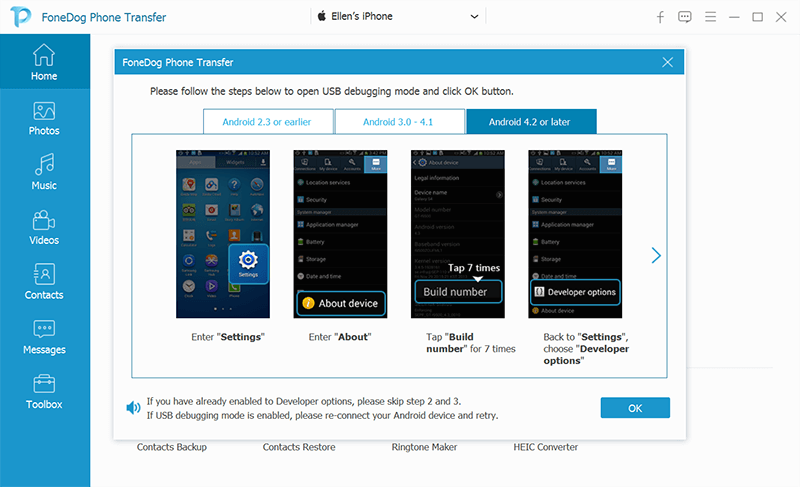
一旦您连接了旧的 Android 设备并且程序能够识别它,您就可以在屏幕左侧看到不同类别的数据。 从那里,您只需要选择 消息. 当您单击它时,子类别将显示在您的屏幕上。 从那里,选择要传输到新 Android 设备的所有短信。
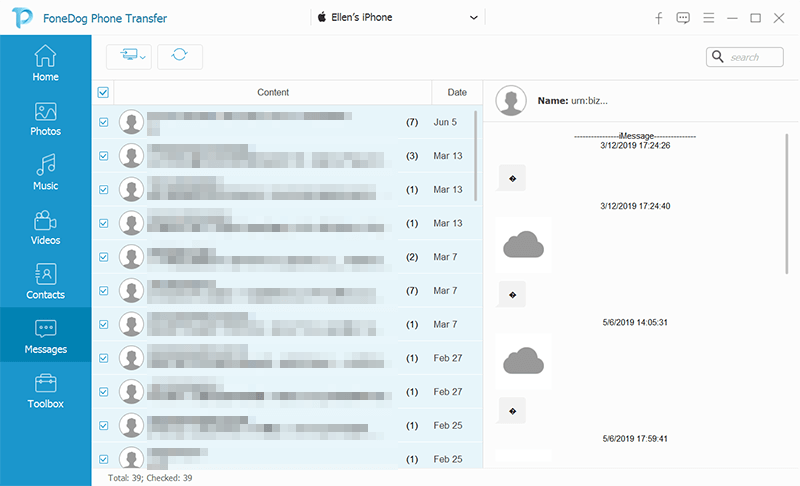
一旦您选择了要从旧 Android 手机传输到新 Android 设备的所有短信。 为此,您可以单击屏幕上方的电话图标,然后选择要将短信传输到的新 Android 设备的名称。
单击屏幕上的电话图标后,将短信从旧 Android 设备传输到您拥有的新 Android 设备的过程。 完成该过程后,您现在可以继续将两个 Android 设备与计算机正确断开连接。
除了使用 FoneDog Phone Transfer,还有其他一些方法可以将短信从 Android 传输到 Android。 有了这个,这里有一些你也可以考虑这样做的方法。
您可以尝试使用 Android 设备上的 Google 备份将短信从一台 Android 设备传输到另一台设备的方法。 使用过程 Google备份 基本上是备份 Android 设备上的数据,其中之一是您的短信。 为了向您展示如何使用 Google 备份将短信从 Android 传输到 Android,以下是您需要遵循的步骤。
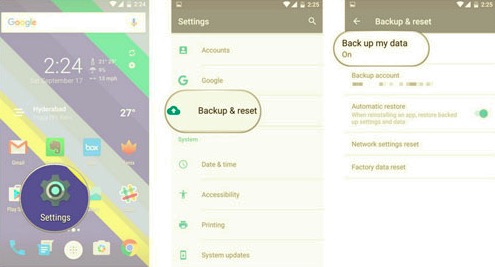
SMS 备份和恢复可以从您的 谷歌Play商店. SMS 备份和恢复应用程序可用于备份您的通话记录和短信。 有了它,您可以使用它来将短信从 Android 传输到 Android。 为了向您展示如何做到这一点,这里有一些应该遵循的步骤。
SMSBackupandRestore Android 设备中的文件夹。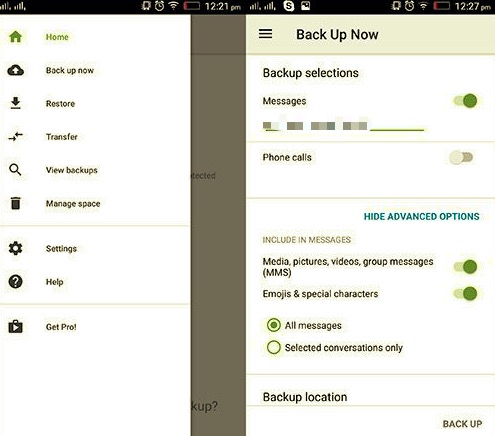
您可以使用的另一种方法是使用名为 Samsung Smart Switch 的应用程序。 此应用程序专为三星设备用户设计。 通过此应用程序,您将能够将短信从一台三星设备传输到另一台设备。 因此,如果您同时使用三星设备,以下是您应该遵循的事项。
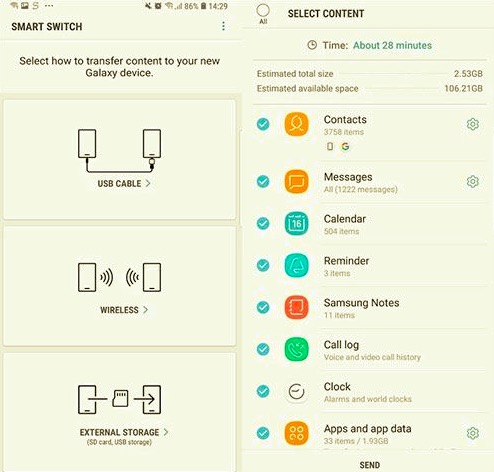
另一种将短信从 Android 传输到 Android 的方法是使用蓝牙本身。 蓝牙是当今每个移动设备都具有的主要功能之一。 并且您可以在将数据从一部手机传输到另一部手机时利用它。
然而,使用这种方法的唯一缺点是它 需要很多时间 以完成该过程。 并且您一次只能在某个对话中传输一条消息。 但是,如果您想知道如何仍然可以将短信从 Android 传输到 Android,请按照以下步骤操作。
您还可以使用 SMS Backup+ 应用程序将文本消息从一个 Android 传输到另一个 Android,您也可以从 Google Play 商店下载该应用程序。 这也是一个应用程序,它允许您备份旧 Android 设备上的短信,并将它们恢复到您拥有的新 Android 设备上。
为了向您展示如何使用此应用程序,我们提供了您需要遵循的以下步骤。
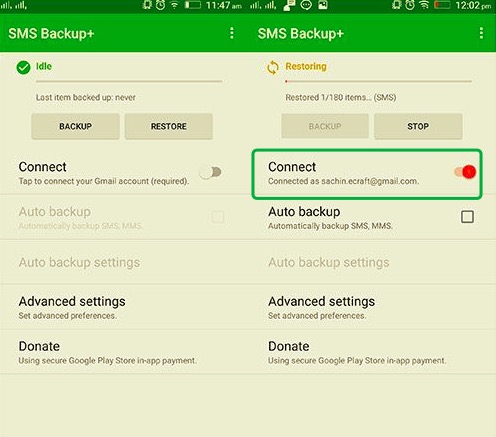
人们也读关于如何将短信从 Android 传输到电子邮件的完整指南将 iPhone 消息免费传输到 Mac 的 4 种不同方法 [2021 更新]
如您所见,有很多方法可以将短信从 Android 传输到 Android。 如上所示,您可以使用可从 Google Play 商店下载到 Android 设备上的应用程序。 或者,您也可以使用 Android 设备的内置功能来实现。 您如何传输短信取决于您认为最简单的方式。
但是,如果您想确保在执行此操作时不会兜圈子,那么您应该只下载 FoneDog电话转移 我们向您保证,您将能够将短信从 Android 传输到 Android。 得益于其出色的功能,您也可以放心,整个过程对您来说将是安全和轻松的。
发表评论
评论
热门文章
/
有趣乏味
/
简单困难
谢谢! 这是您的选择:
Excellent
评分: 4.7 / 5 (基于 104 评级)